مقدمه: وردپرس یک سیستم مدیریت محتوای رایگان و باز مبتنی بر وب است که در حال حاضر تقریباً ۳۵٪ از سایتهای اینترنتی در سراسر جهان از آن استفاده میکنند. یکی از مزایای وردپرس، قابلیت شخصیسازی بالاست که به کاربران این امکان را میدهد تا بسیاری از اجزای داخلی و خارجی سایت خود را تنظیم کنند و به نحوی شخصیسازی کنند که با نیازهایشان سازگار باشد.
یکی از مهمترین اجزای سفارشیسازی سایت، اضافه کردن ابزارکهای مختلف به صفحات وردپرسی است. ابزارکها یکی از اجزای کلیدی هستند که به شما این امکان را میدهند تا به راحتی بخشهای مختلفی را به صفحات خود اضافه کنید و ظاهر و عملکرد سایت خود را بهبود بخشید. در این مقاله، ما به شما یاد خواهیم داد که چگونه میتوانید ابزارکهای مختلف را به وردپرس خود اضافه کنید و آنها را به صورت کاملاً سفارشیشده در قالبهای وردپرسی خود استفاده کنید.
ابزارک یا ویجت چیست؟ ویجتها یا ابزارکها، بلوکهایی از محتوا هستند که در نوار کناری یا پایین صفحه وبسایت شما اضافه میشوند. اگر تعاملی باشند، میتوانند تجربه کاربری بهتری برای بازدیدکنندگان وبسایت شما فراهم کنند. ابزارکها به توسعهدهندگان وب یا علاقهمندان با تجربه کمک میکنند که ویژگیهای پیچیدهتری را به سایتهای وردپرس خود اضافه کنند.
شما میتوانید برای هر قسمت از وب سایت کسبوکارتان، ویجت مناسبی اضافه کنید. این ویجتها میتوانند شامل فرم lead، فید زنده توییتر، پست وبلاگ ویژه، ویدئو، منوی ناوبری (Navigation Menu)، بیوگرافی نویسنده و حتی فرم اشتراک ایمیل باشند. در وردپرس، با استفاده از افزونهها، میتوانید ویجتهای بیشتری را به وب سایت خود اضافه کنید. به عنوان مثال، ویجت تقویم را میتوانید در نوار کناری وب سایت خود قرار دهید.
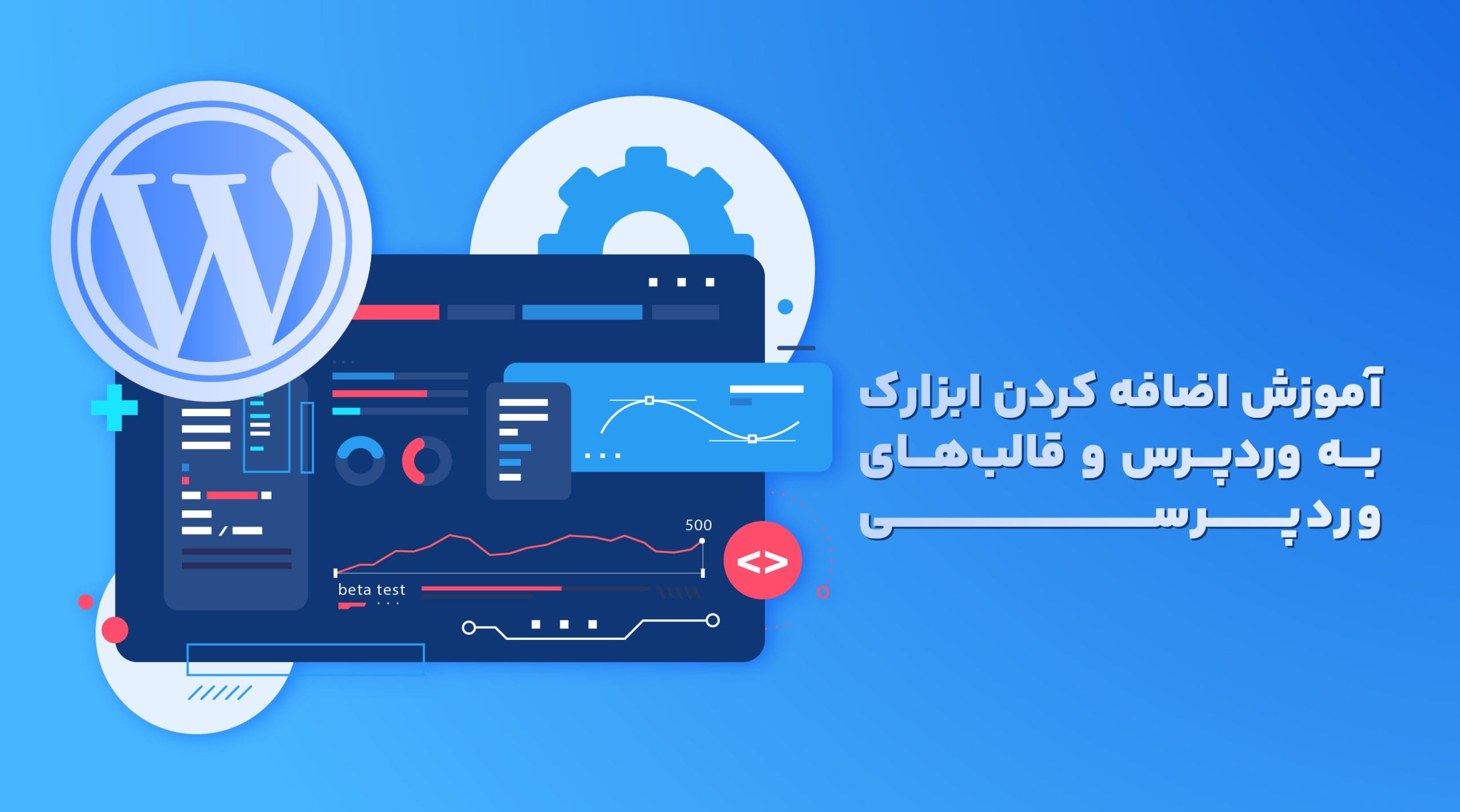
مراحل نصب ابزارک در وردپرس، مشکلات مرتبط با نصب ابزارک، راهنمایی برای نصب ابزارک در وردپرس
چرا باید ویجت یا ابزارکها را به صفحه یا پست وردپرس اضافه کنیم؟
بهترین دلیل برای اضافه کردن ویجت به صفحات و پستهای سایت وردپرس شما، این است که میتواند به عنوان یک راه برای نمایش محتوای مرتبط با صفحه باشد. همچنین، اضافه کردن ویجت به صفحات میتواند فرصتهای جدیدی برای بهبود تجربه کاربری و کسب درآمد فراهم کند. به عنوان مثال، شما میتوانید منوهای اضافی را در نوار کناری قرار داده و به کاربران کمک کنید تا به راحتی در سایت شما حرکت کنند. همچنین، اگر در سایت وردپرس خود تبلیغاتی را اجرا میکنید، اضافه کردن ویجت به نوار کناری و پاورقی خود میتواند بهترین راه برای تعادل بین تجربه کاربری و درآمد تبلیغاتی باشد. همچنین، شما میتوانید محتوای اضافی مثل پستهای جدید بلاگ، محتوای همیشه سبز و پیشنهادات با زمان محدود را در نوار کناری قرار داده و به خوانندگان خود ارائه کنید. استفاده از ویجت به عنوان ابزارک در نوار کناری، روشی هوشمندانه برای قرار دادن آنها در جلو و مرکز بدون ایجاد حواس پرتی است.
افزودن ابزارک وردپرس با استفاده از فایل PHP
برای ویرایش کد PHP یک پوسته وردپرس، ابتدا به پیشخوان وردپرس خود وارد شوید و سپس قسمت “نمایش” را انتخاب کنید. سپس بر روی “ویرایشگر پوسته” کلیک کنید تا به صفحه ویرایش کد پوسته بروید. در اینجا میتوانید فایلهای PHP پوسته خود را ویرایش کنید. قبل از ویرایش هرگونه فایل، بهتر است یک نسخه پشتیبان از آن بگیرید تا در صورت نیاز به بازگشت به نسخه اصلی، بتوانید از آن استفاده کنید.

مراحل نصب ابزارک در وردپرس، مشکلات مرتبط با نصب ابزارک، راهنمایی برای نصب ابزارک در وردپرس
در بسیاری از CMSها و فریمورکهای وب، قابلیت تغییر پوسته فراهم شده است. با استفاده از این قابلیت، میتوانید ظاهر سایت خود را به دلخواه تغییر دهید.
در بسیاری از موارد، توابع مربوط به پوسته در قالب یک فایل PHP موجود هستند. برای دسترسی به این فایل و تغییرات مورد نظر، میبایست به بخش پروندههای پوسته دسترسی پیدا کنید. این بخش معمولاً در قسمت ابزارهای مدیریت محتوا (CMS) یا فریمورکها قرار دارد.
بعد از دسترسی به بخش پروندههای پوسته، با جستجوی فایل مربوط به توابع پوسته، میتوانید آن را ویرایش کنید و تغییرات خود را اعمال کنید. با این کار میتوانید طراحی و ظاهر سایت خود را به دلخواه تغییر دهید.

مراحل نصب ابزارک در وردپرس، مشکلات مرتبط با نصب ابزارک، راهنمایی برای نصب ابزارک در وردپرس
اضافه کردن کد به فایل functions.php
در این روش، میتوانید کدهای جدید خود را در فایل functions.php قرار دهید که در مسیر wp-content/themes/your-theme/functions.php قرار دارد. این فایل یک فایل PHP است که برای لود شدن همیشگی در حین بازدید از سایت استفاده میشود. به عنوان مثال، اگر میخواهید یک تابع پستهای ویژه را به قالب خود اضافه کنید، میتوانید کد زیر را در فایل functions.php قرار دهید:
function custom_query( $query ) {
if ( !is_admin() && $query->is_main_query() ) {
$query->set( 'meta_key', 'featured' );
$query->set( 'meta_value', 'yes' );
}
}
add_action( 'pre_get_posts', 'custom_query' );
افزودن ابزارک وردپرس با استفاده از افزونههای وردپرس
function custom_query( $query ) {
if ( !is_admin() && $query->is_main_query() ) {
$query->set( 'meta_key', 'featured' );
$query->set( 'meta_value', 'yes' );
}
add_action( 'pre_get_posts', 'custom_query' );
روش دیگری که میتوانید از آن برای اضافه کردن کدهای جدید به قالب وردپرس استفاده کنید، استفاده از افزونههای وردپرس است. این افزونهها به شما اجازه میدهند تا توابع خود را به سادگی به قالب خود اضافه کنید، بدون نیاز به ویرایش فایل functions.php. یکی از معروفترین افزونههای وردپرس برای این کار، Code Snippets است.
معرفی چند افزونه کاربردی برای افزودن ابزارک به وردپرس
برای افزودن ابزارک وردپرس میتوانید از افزونههای زیر استفاده کنید:
-
Elementor:
این افزونه یک صفحه ساز بصری است که به شما امکان میدهد تا ابزارکهای پیش فرض وردپرس را با تغییرات بیشتری و با قابلیتهای بیشتر به پوسته خود اضافه کنید.
-
Jetpack:
این افزونه یک مجموعه ای از ابزارکهای وردپرس را ارائه میدهد که برای بهبود عملکرد وب سایت شما به کار میروند. ابزارکهای Jetpack شامل فرم تماس، لینکهای اشتراک گذاری، نوشتههای مرتبط و … است.
-
WPForms:
این افزونه به شما اجازه میدهد تا فرمهای تماس وردپرس خود را سفارشی کنید و ابزارکهایی مانند فرمهای تماس، فرم های اشتراک گذاری و … را بیفزایید.
-
Ultimate Addons for Gutenberg:
این افزونه ابزارکهایی برای ویرایشگر بلوکی جدید وردپرس یعنی Gutenberg ارائه میدهد. این ابزارکها شامل فرم تماس، صفحه ساز و قالبهای اختصاصی برای هر نوع محتوایی که میخواهید به وب سایت خود اضافه کنید میباشد.
-
Shortcode Ultimate:
این افزونه به شما اجازه میدهد تا کدهای کوتاه نویسی برای ایجاد ابزارکهایی مانند جعبههای قابل درج در صفحات یا پستهای وبلاگ خود را ایجاد کنید.
-
WP Socializer:
این افزونه به شما اجازه میدهد که دکمههای اشتراکگذاری شبکههای اجتماعی را به وب سایت خود اضافه کنید، بطوریکه کاربران شما میتوانند محتوای شما را با دنیای بیرون به اشتراک بگذارند.
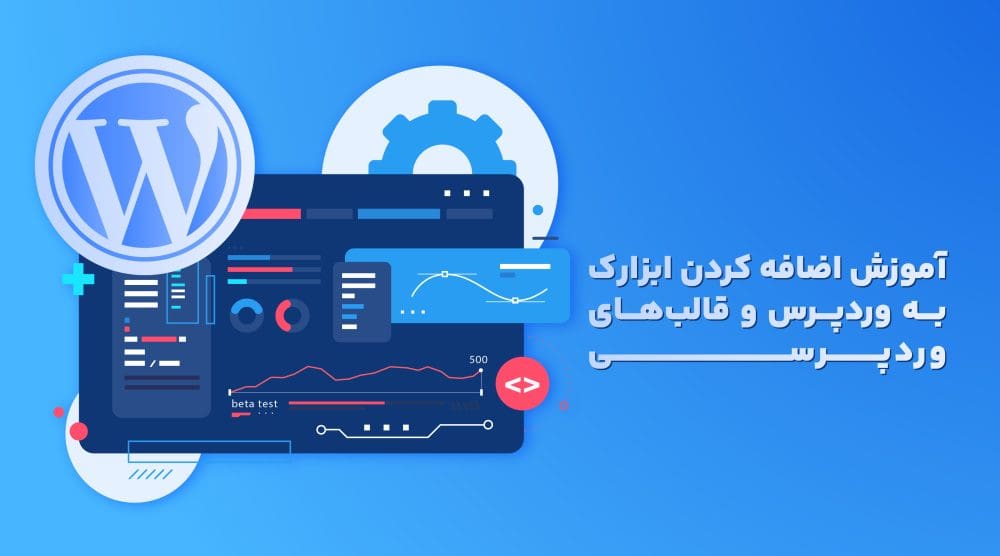
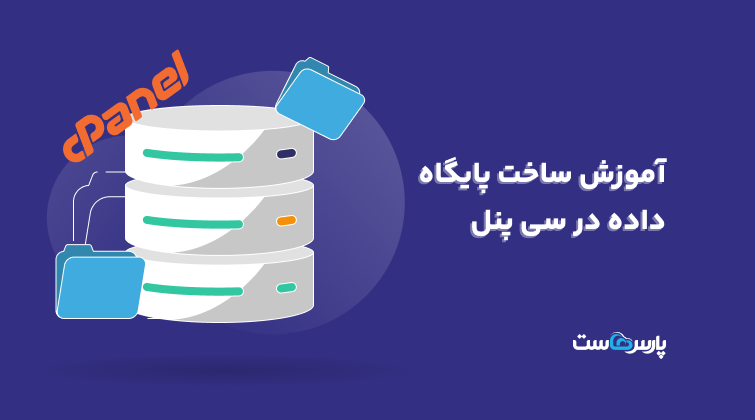
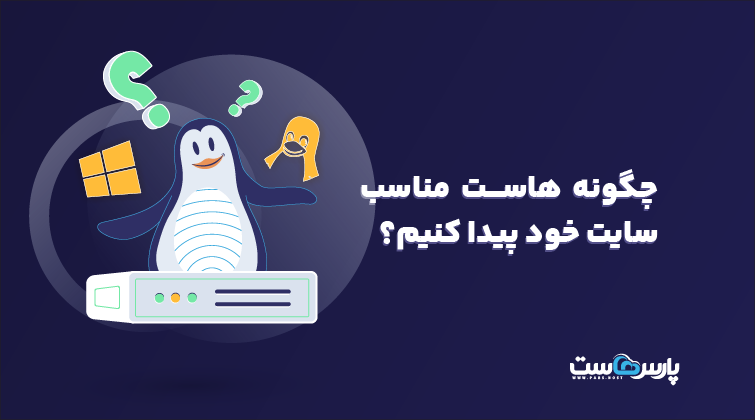












دیدگاهتان را بنویسید